win7システムでは、ドキュメントの印刷が一時停止されており、印刷できません。
- WBOYWBOYWBOYWBOYWBOYWBOYWBOYWBOYWBOYWBOYWBOYWBOYWB転載
- 2023-07-08 18:29:281774ブラウズ
オフィス生活では、ドキュメントを印刷するためにプリンタを使用することがよくあります。win7 システムでファイルを印刷するときに、印刷されたドキュメントが印刷できず、ドキュメントが右下にハングするなど、奇妙な問題が発生することがあります。 (下の図に示すように) デスクトップの隅にある場合、これはどのように処理すればよいでしょうか?これにはいくつかの理由が考えられます。心配しないでください。コンピューターが共有プリンターに接続できない場合は、次の方法で解決できます。
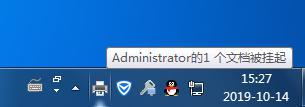
#win7 システムでは、ドキュメントの印刷が一時停止されており、印刷できません。
2. 右下隅のプリンター アイコンをダブルクリックして印刷インターフェイスを開き、処理するファイルを見つけて右クリックして [キャンセル] を選択し、最後に [確認] をクリックします。

#2. デスクトップで「ネットワーク」を見つけて開きます。
3. 共有プリンターが設定されているコンピューター名を確認し、本機を右クリックして「開く」をクリックしてください。
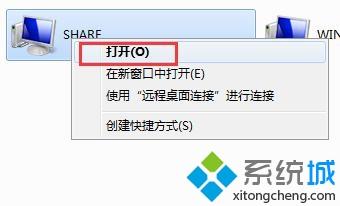
ネットワーク プリンタに関連付けられているユーザー名とパスワードを入力し、[資格情報を記憶する] オプションにチェックを入れてください。多くのプリンターはデフォルトで admin に設定されています。
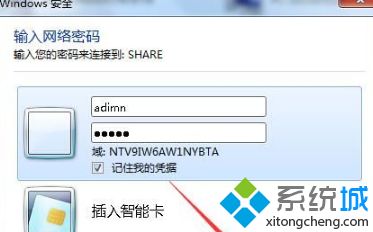
5. プリンター アイコンをダブルクリックします。プリンター ドライバーがローカル コンピューターに正しくインストールされていない場合、システムはプリンター ドライバーを再インストールします。ドライバーが既にインストールされている場合は、プリンター ドライバーが再インストールされます。インストールすると、印刷インターフェイスが表示されます。 :

上記のチュートリアルでは、ファイルを印刷するときにデスクトップの右下隅に表示される「ドキュメントのハング」問題を簡単に解決できます。 win7の場合 設定完了後、再度印刷できるようになります。
以上がwin7システムでは、ドキュメントの印刷が一時停止されており、印刷できません。の詳細内容です。詳細については、PHP 中国語 Web サイトの他の関連記事を参照してください。

